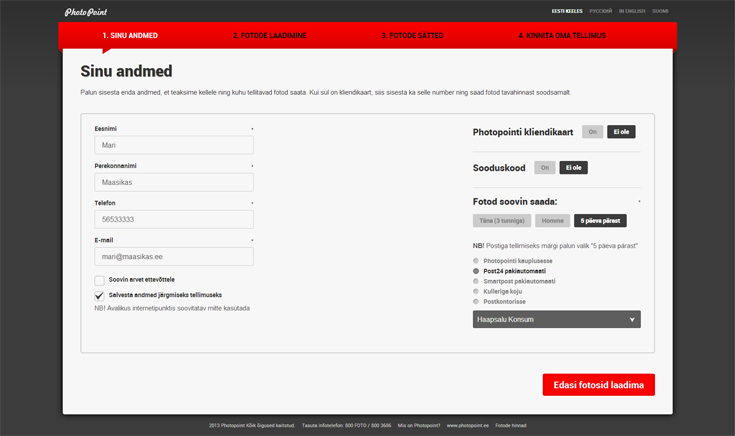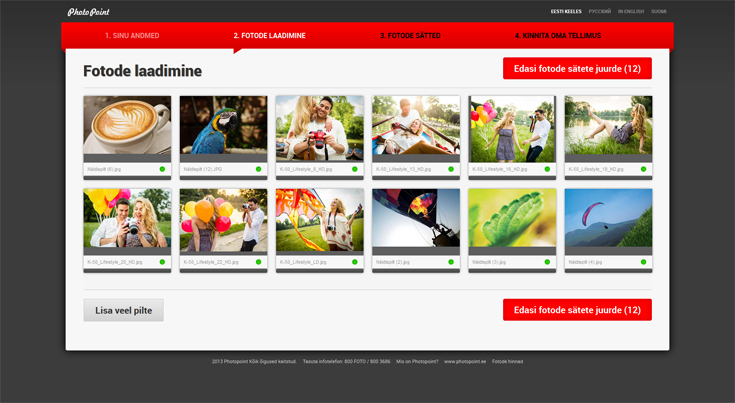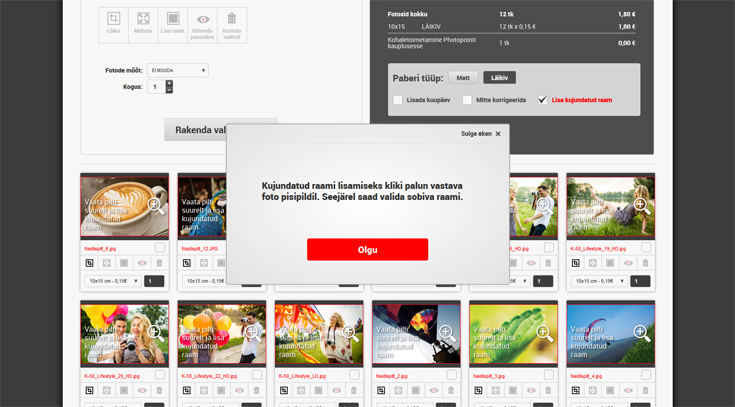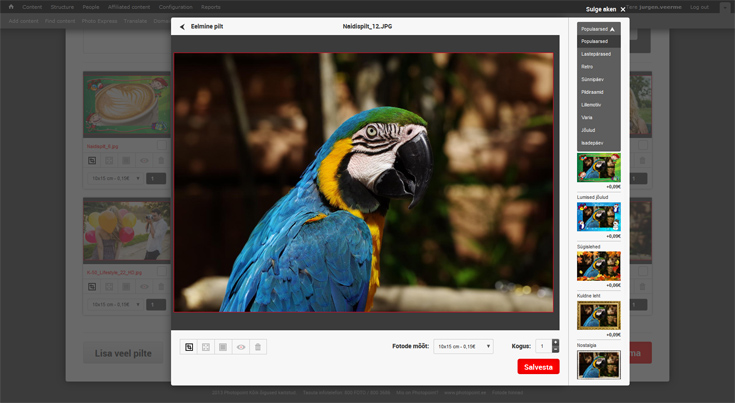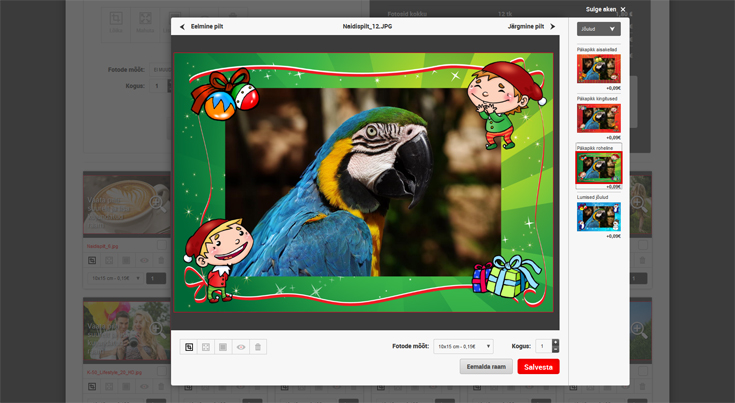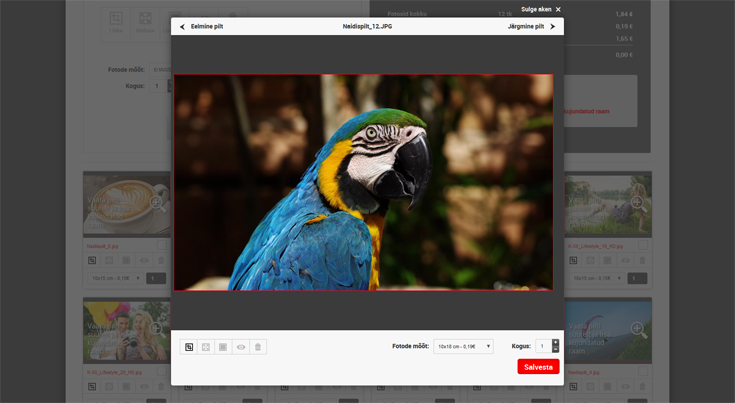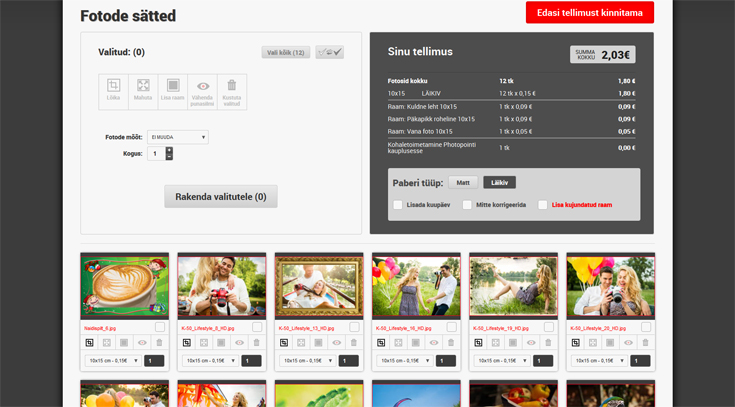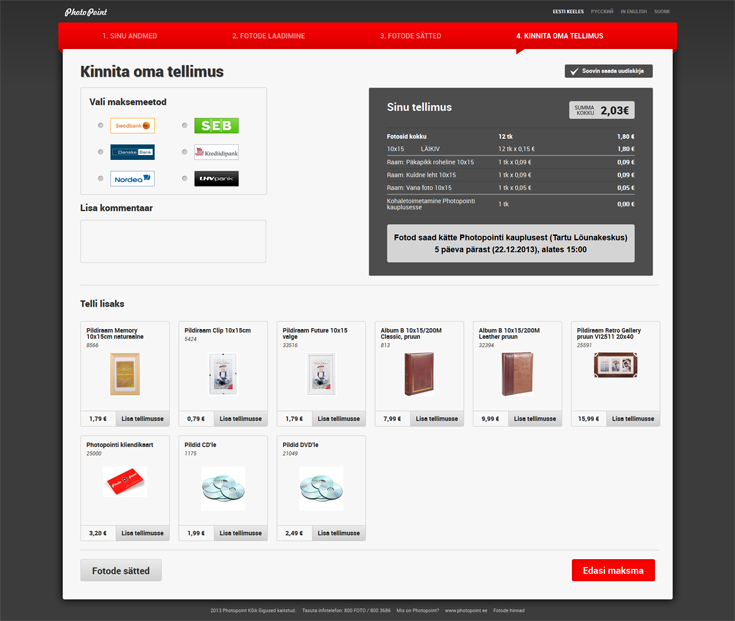Kujundatud raamide lisamine tellitavatele paberfotodele
Mugavale ja kiirele paberfotode tellimise veebikeskkonnale PhotoExpress Online, lisandus mõni aeg tagasi uus ja huvitav funktsioon – kujundatud raamid. See võimaldab oma tellitavatele paberfotodele peale lisada erinevates stiilides raame, mis muudavad välja trükitavad fotod veelgi omapärasemaks. Kuidas tellitavatele fotodele kujundatud raame lisada, seda allpool täpsemalt vaatlemegi:
1. Olles avalehelt alustanud fotode tellimist, jõuame andmete sisestamise lehele, kus palume ära täita andmete lahtrid, et teaksime, kellele ja kuhu fotod saata. Kui Sul on kliendikaart, siis sisesta ka kliendikaardi number (sooduskoodi olemasolulu sisesta sooduskood). Järgmiseks vali meelepärane fotode kättesaamise aeg ja viis. Tellides pildid mõnda Tallinna või Tartu Photopointi kauplusesse ei lisandu saatekulu. Lisaks on Sul võimalik tellida pildid DPD Pakipoodi (1,49€), Smartpost/Omniva pakiautomaati (2,49€), postiga postkontorisse (2,99€) või kulleriga otse koju (3,99€).
2. Kui oled sisestatud oma kontaktid, kliendikaardi numbri ja sooduskoodi (nende olemasolul) ning valinud piltide valmistamise kiiruse ja kättetoimetamise viisi, võid liikuda edasi fotosid üles laadima. Sammus nr 2 vali enda arvutist digifotod, mida soovid paberile panna. 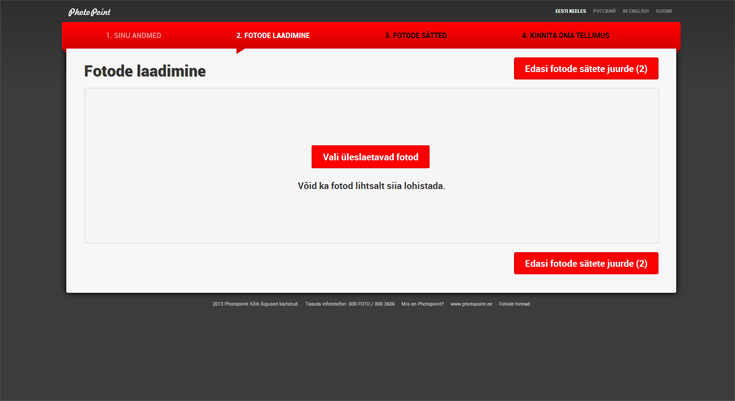
3. Fotosid laadides on PhotoExpress Online Sulle abiks. Kui pildi juurde ilmub roheline täpp, on pildifail piisavalt suur ja kvaliteetne, et temast saaks ilusa paberfoto. Kui pildi juurde ilmub punane täpp, siis ei ole fail piisava resolutsiooniga kvaliteetse paberfoto jaoks. Siinkohal on Sinu otsustada, kas soovid selle pildi ikkagi tellida. Hoiatus “NB! See foto on paberile trükkimiseks liiga väike” tähendab, et valitud fotost paberfotot tellida ei saagi. Piltide laadimise kiirus sõltub failide suurusest, kogusest ja internetiühenduse kiirusest.
4. Kui oled pildid PhotoExpressi laadinud, liigu edasi fotode sätete juurde, kus saad enda poolt valitud piltidele lisada kujundatud raame. Raami lisamiseks tuleb teha linnuke “Lisa kujundatud raam” ette. Seejärel ilmub fotode pisipiltidele kiri “Vaata pilti suurelt ning lisa kujundatud raam” ning lisaks annab PhotoExpress Online sulle seda teada ka uues aknakeses.
5. Klõpsates pildil, kuhu soovime kujundatud raami lisada, avaneb see eraldi aknas ning paremas ääres näeme erinevaid raame. Vaikimisi on sinna reastatud hetkel kõige populaarsemad raamid, kuid klikides üleval paremas nurgas asuvale “linnukesele” avaneb rippmenüü erinevate stiilide loeteluga (nt. lastepärased, isadepäev, jõulud jne), mille hulgast saab vastava raami oma pildile lisada.
6. Valitud raame näeb koheselt ka eelvaates, mis võimaldab proovida, millises stiilis kujundatud raam kõige paremini pildile sobib.
7. Kindlasti tasub tähele panna, et hetkel ei pruugi kõiki valikus olevaid kujundatud raame kõigile pildisuurustele olla. Kui teatud pildimõõtmetele raamid puuduvad, siis paremas ääres kujundatud raamide loetelu ei kuvata. Suurim valik raame on saadaval standardsele 10x15cm formaadile.
8. Olles välja valitud piltidele enda jaoks meelepärased kujundatud raamid peale lisanud, kuvatakse nende arv ja nimi ka “Sinu tellimuses”
9. Suundudes “Edasi tellimust kinnitama” kuvatakse ära, kui palju tellimus maksma läheb, mida see endas sisaldab ning saad teada: millal võib oma piltidele järele minna (kui valitud on kätte saamise kohaks mõni Photopointi kauplus) või millal võiks fotod saabuda SmartPost/Post24 automaati, postkontorisse, kulleriga koju. Lisaks saab juurde tellida füüsilisi pildiraame või näiteks Photopointi kliendikaardi, et järgmisel ostul saada juba püsikliendisoodustust. Kui kõik soovitud asjad on tellimusse lisatud jääb üle valida veel sobiv pank ning suunduda “Edasi maksma”.